Apple Developer forumを知る
2022年6月4日
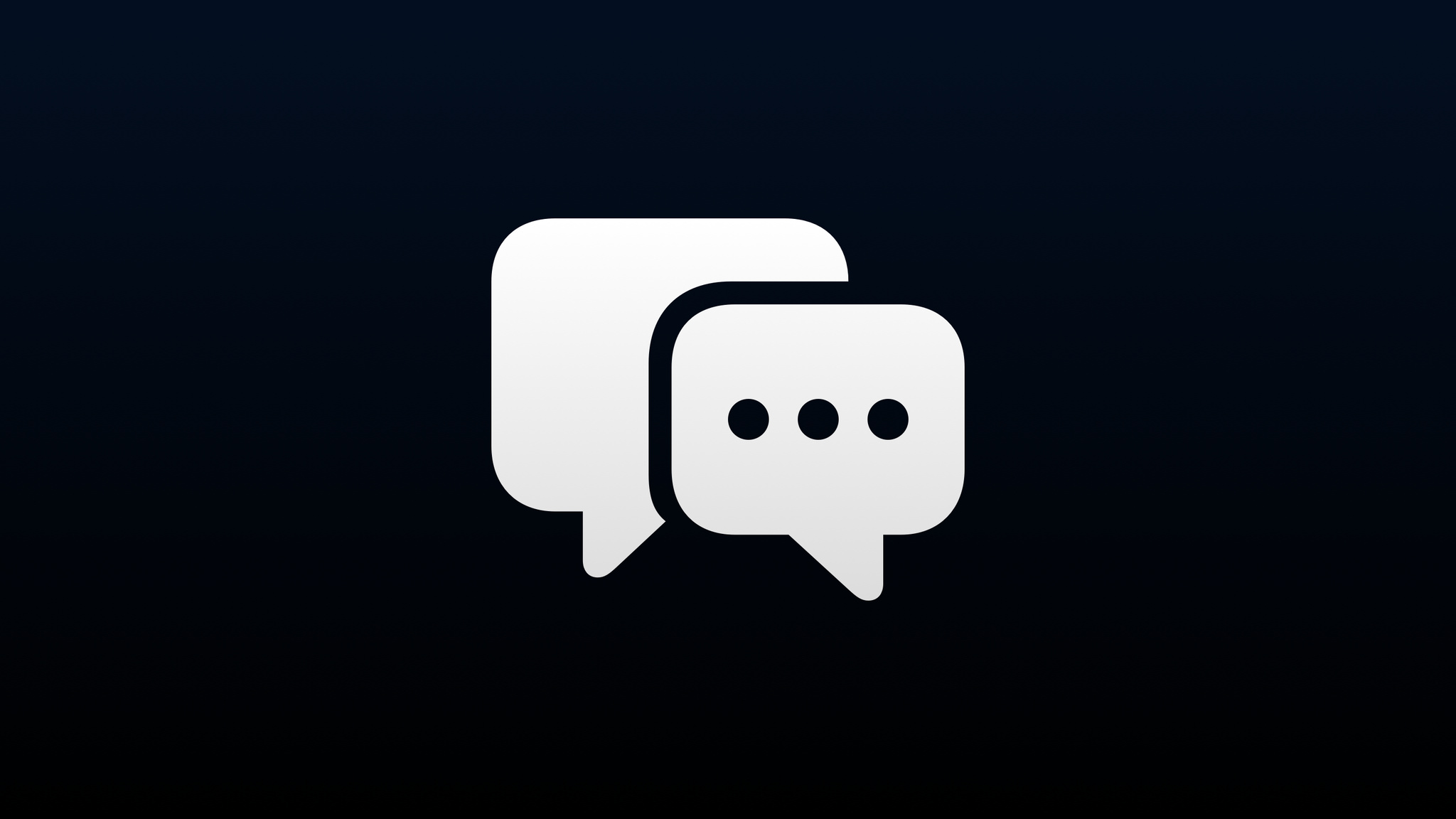
Apple Developer Forumは、すべてのAppleプラットフォームについて意見を交わし、情報を共有するための最適な場所です。フォーラムを利用してコミュニティと交流し、最新の技術やフレームワークを探求することができます。ここでは、フォーラムを最大限に活用するためのヒントをご紹介します。
Visit the Apple Developer Forums
Learn more about the Apple Developer Forums
プロフィールのパーソナライズ
フォーラムは誰でも閲覧できますが、質問や回答をするにはApple IDでサインインする必要があります。投稿が承認されると、コミュニティはその投稿を順位付けし、プロモーションすることができます。安全なプラットフォームを確保するため、モデレーターが投稿を確認する場合があります。
既定のアバター、位置情報(選択した場合)、App Storeにある自分のアプリケーションへのリンクなど、プロフィールをカスタマイズすることができます。また、最も興味のあるタグやスレッドでホームページをパーソナライズすることもできます。
いくつかの簡単なステップを踏むだけです。
- アカウントにサインインします。
- 画面右上のプロフィールアイコンに移動します。
- プロフィールアイコンをクリックまたはタップします。
- プロファイルの編集をクリックまたはタップします。
ここで変更したい項目を変更したり、フォーラムへの参加時間などの情報を表示するかどうかを選択したりすることができます。
プロみたいに投稿する
ご質問やご意見をお聞かせください。ここでは、投稿を最大限に活用するための簡単な方法をご紹介します。
重要な情報を提供する質問を投稿する際には、できるだけ多くのバックグラウンドを説明しましょう。何らかの制限、仮定、簡略化された要素がある場合、それについても言及するようにしましょう。可能であれば、画像やビジュアル資料を加えましょう。迅速な修正が必要な場合でも、心配はいりません。投稿後、30分以内なら編集が可能です。
ログを添付するログにより、あなたの投稿に貴重な情報を追加することができます。ログを追加するには、テキストエディターで添付ファイルのアイコンをクリックまたはタップします。タイトルを追加し、ログをペーストして「Add Text(テキストを追加)」をクリックします。
Markdownを活用するMarkdownを利用して、ヘッダー、番号付きリスト、番号なしリスト、太字およびイタリック体、リンク、コードおよび構文の強調表示、引用などのテキストスタイルをすばやく簡単に作成することができます。
お互いにシェアする投稿の右側にある共有ボタンを使って、オリジナルの投稿や返信を共有することができます。
回答を「Accept(承認)」する質問に対して素晴らしい回答が得られた場合は、必ず 「Accepted(承認済み) 」としてマークしましょう。解決済みとマークできるのは1回のみで、マークを外すことはできません。(自分の質問は自分で回答できませんのでご注意ください!)
タグを有効活用する
フォーラムはタグで管理されています。誰かが新しい質問をする際、その投稿を分類するためのタグを最大4つまで追加することができます。例えば、SwiftUIを使ったwatchOSアプリの構築について質問がある場合、その投稿にSwiftUIとwatchOSのタグを付けると、どちらかのトピックを検索した人の検索結果にその質問を表示させることができます。
タグはフォーラム内のすべての投稿に記載されます。タグをクリックまたはタップすると、そのタグに付けられた最新の質問をすべて閲覧することができ、そのタグに関連する技術文書や情報も確認できます。また、任意のタグのRSSフィードに登録することができます。
See all available tags on the forums
問題解決に貢献する
質問者のサポートをしましょう。あなたの提案する解決策を投稿に返信しましょう。質問者がその返信を役に立ったと思えば、その質問を回答済みとし、あなたに評価ポイントを与えることができます。(詳細は後述)。Appleのスタッフが同意すれば、あなたの回答をアップルおすすめとしてプロモーションし、さらに高い評価を得られるかもしれません。スレッドを表示すると、画面の左側にAppleおすすめの回答が表示されます。これは、黒色のAppleアイコンで表現されます。
評価の向上
スレッドに参加し、建設的な回答をすることで、ポイントや権限を得ることができます。あなたのプロフィールには、あなたが提供しAccepted(承認済み)となった回答の数が表示され、その回答がAppleおすすめとなった場合は、プロフィールにもそのバッジが表示されます。重複やスパムの投稿を報告したり、質問や返信に反対票を投じることができます。
フォーラムでは、次のような方法でポイントを獲得できます。
- 提供した回答がAppleおすすめとしてマークされた場合25ポイント
- 投稿した返信が質問者に回答済みとしてマークされた場合15ポイント
- 自分の質問に賛成票を投じられた場合5ポイント
- 投稿した返信に賛成票を投じられた場合5ポイント
次のような方法でポイントを失うことがあります。
- 質問・回答に対する賛成票を取り消された場合:-5ポイント
- 提供した質問や返信に反対票が投じられた場合: -2ポイント
- スパムや不適切・悪質なコンテンツを投稿し、削除された場合:-15ポイント
素早く検索する
強力で多機能な検索バーを使用し、フォーラム内の情報やユーザーを素早く見つけることができます。キーボード、タグ、またはその2つを組み合わせて検索することができます。
キーワード検索3文字以上の単語を入力して検索すると、入力した単語(または複数の単語)に関連する質問のタイトルや説明文が表示されます。
タグ検索タグを検索してみましょう。[mac]のように、括弧の中に入力します。
これにより、「mac 」という単語を含むタグに関する情報が表示されます。特定のタグ名を入力すると、そのタグのランディングページに直接移動し、タグの簡単な説明と最近タグ付けされた質問のリストが表示されます。
コンビネーション検索特定のタグや複数のタグの名前がわかっている場合は、キーワードと組み合わせることで、さらに絞り込むことができます。たとえば、次のようにします。
[macOS][Beta] Catalyst
この検索では、タイトルまたは説明に「Catalyst」が含まれ、「macOS」と「Beta」の両方がタグ付けされているすべての質問が表示されます。
カテゴリどのタグを検索したらいいかわからないですか?カテゴリはタグをグループ化し、見つけやすくするものです。
今度のために保存するウェブブラウザを離れた後でも、定期的に内容を確認したいですか?スレッドを監視して、そのスレッドに新たな返信が投稿されるとメールで通知することができます。
ユーザーを探す特定のユーザーのプロフィールをチェックしたいですか?次の指示に従ってください。
user:username
「ユーザー名」を探している人物のユーザー名に置き換えると、一致するユーザーのリストが表示されます(完全に一致するユーザー名を入力した場合は、そのユーザーのプロフィールが表示されます)。
WWDCをフォローする
WWDCのタグが付いた投稿は、誰でも閲覧することができます。WWDC22 Communityタグでカンファレンスの感想を共有したり、WWDC22 Supportタグでカンファレンスのロジスティックスに関するサポートをリクエストすることができます。
ご意見をお聞かせください
ぜひ、ご意見をお聞かせください。Apple Developer Supportを通して、または投稿を作成し Forums Feedback(フォーラムフィードバック)タグを追加して、フィードバックを送信してください。